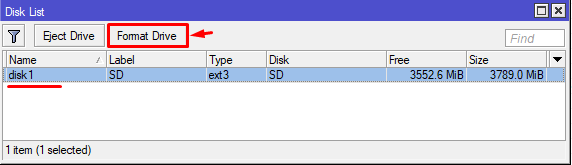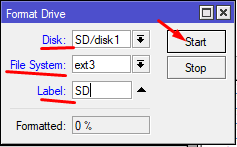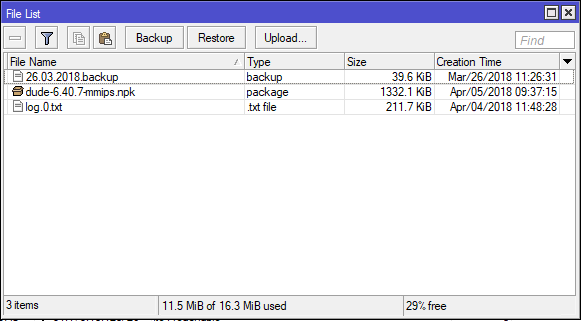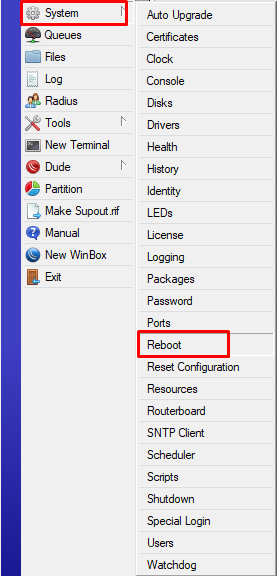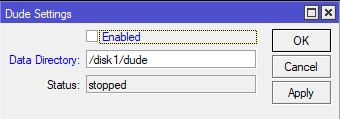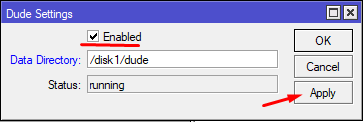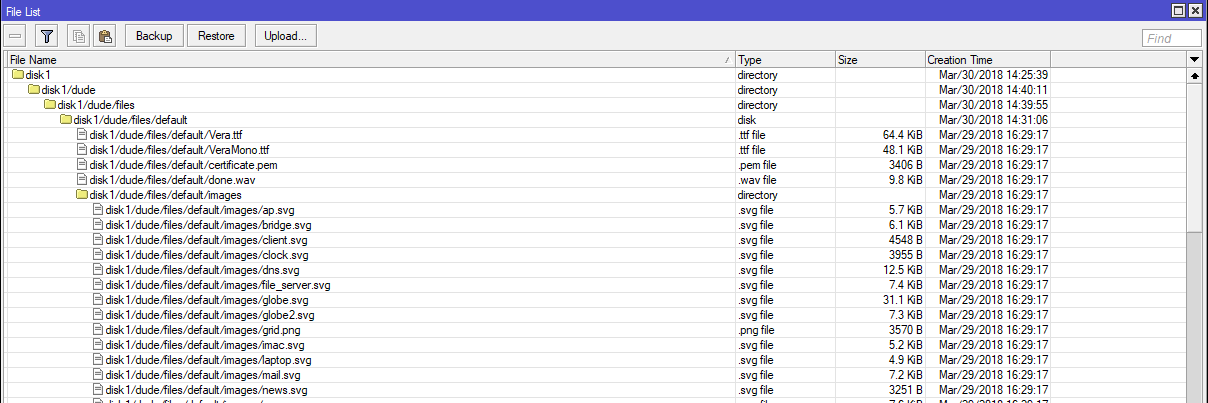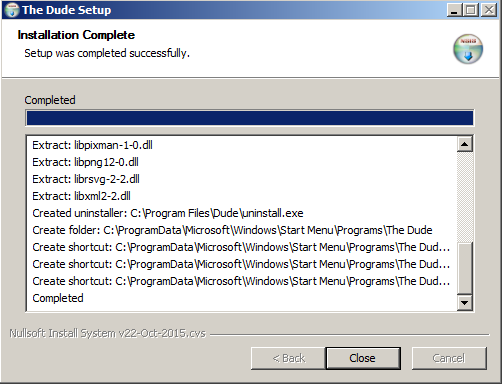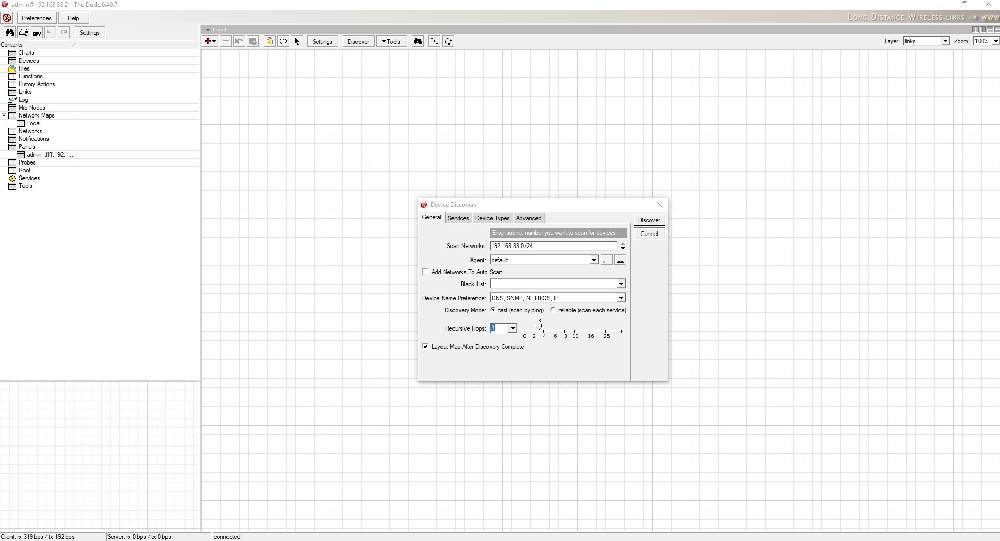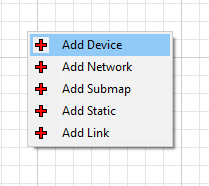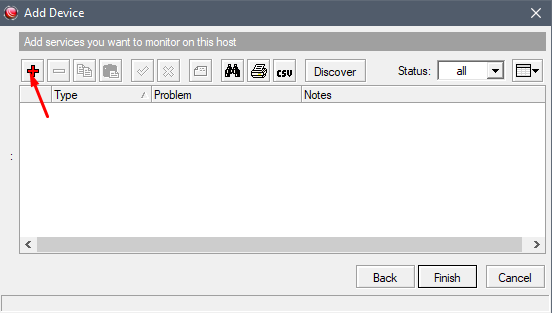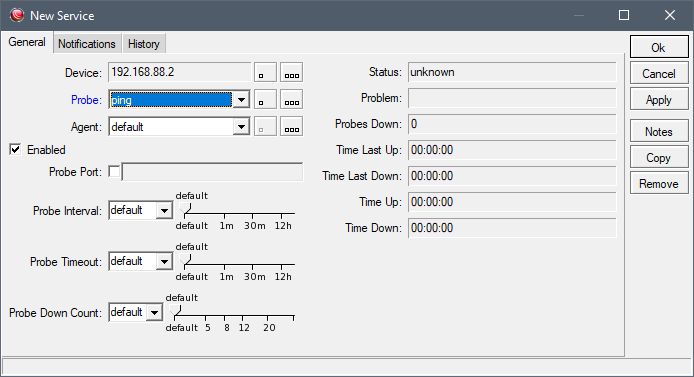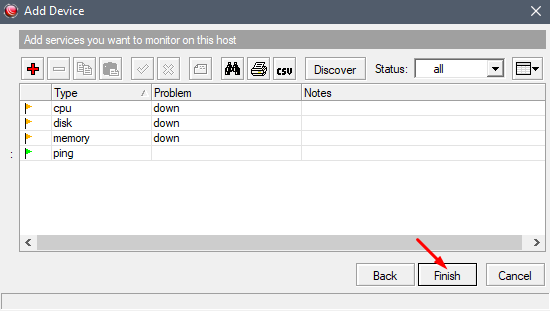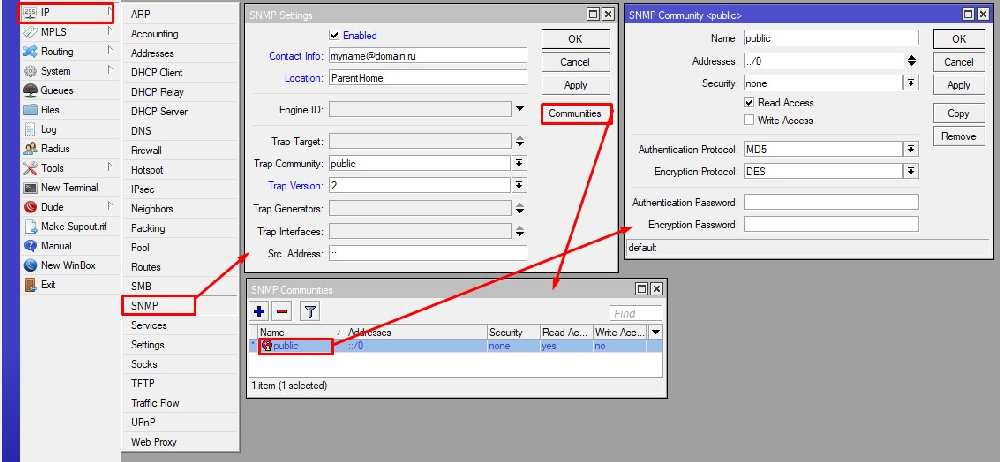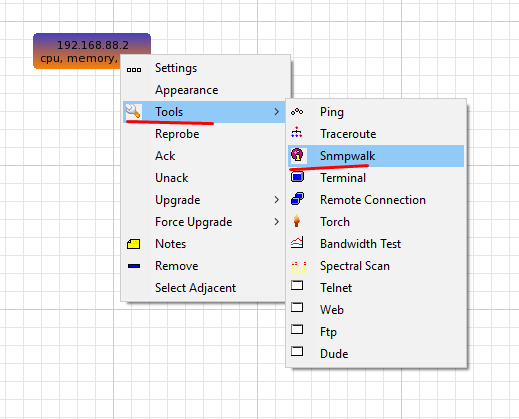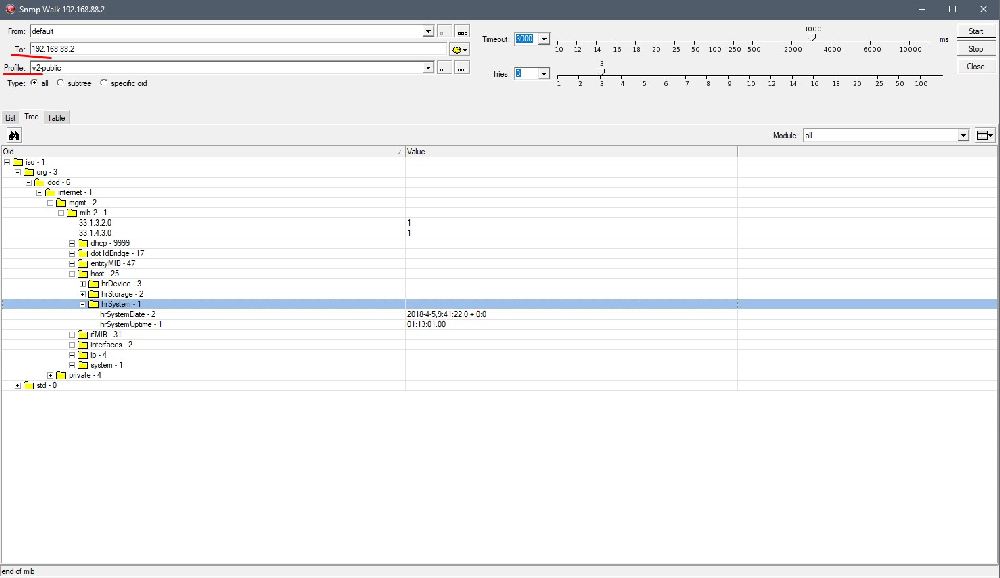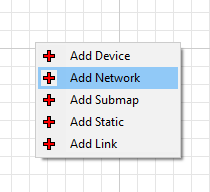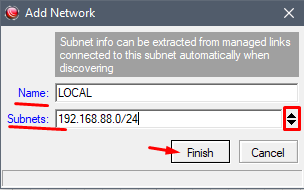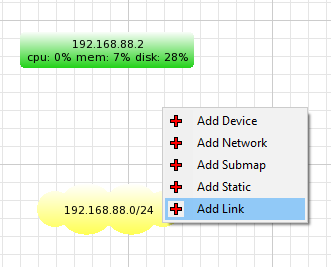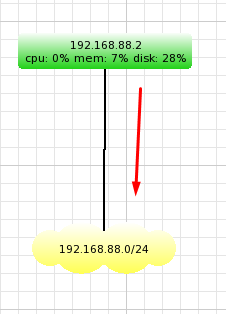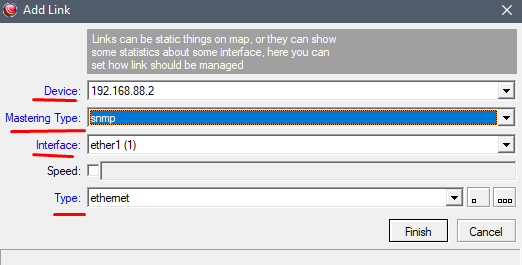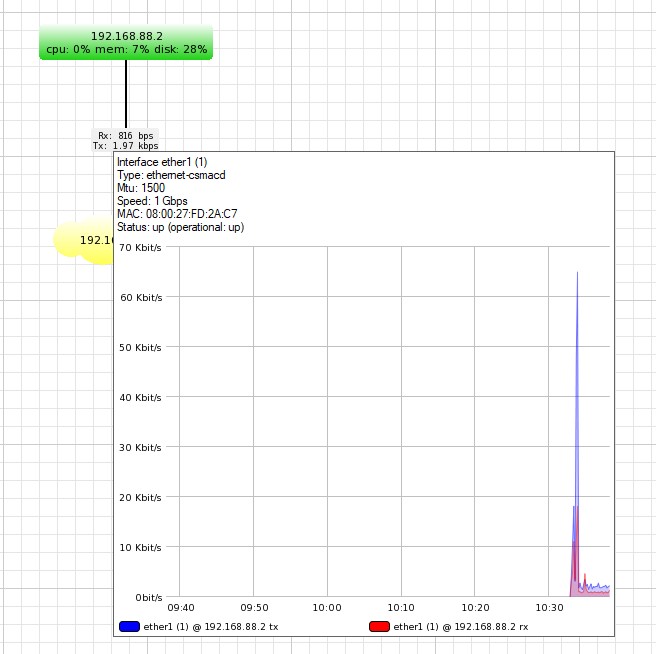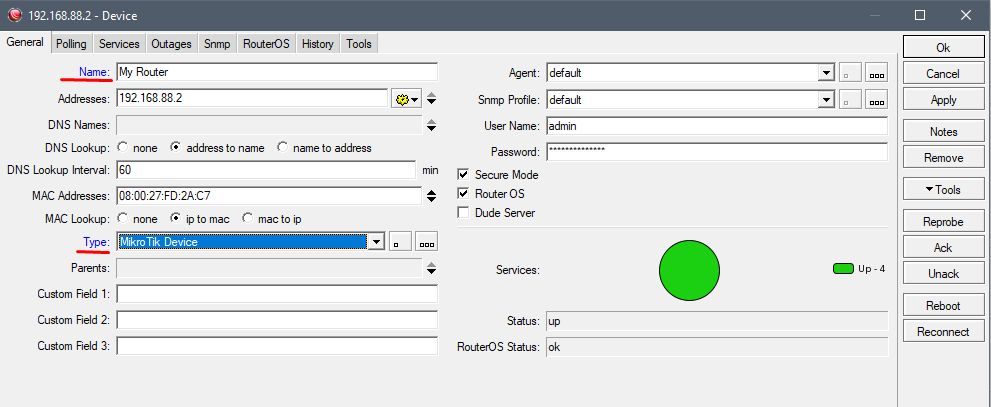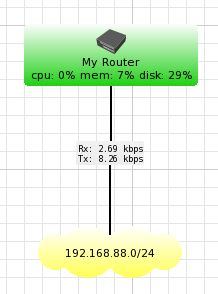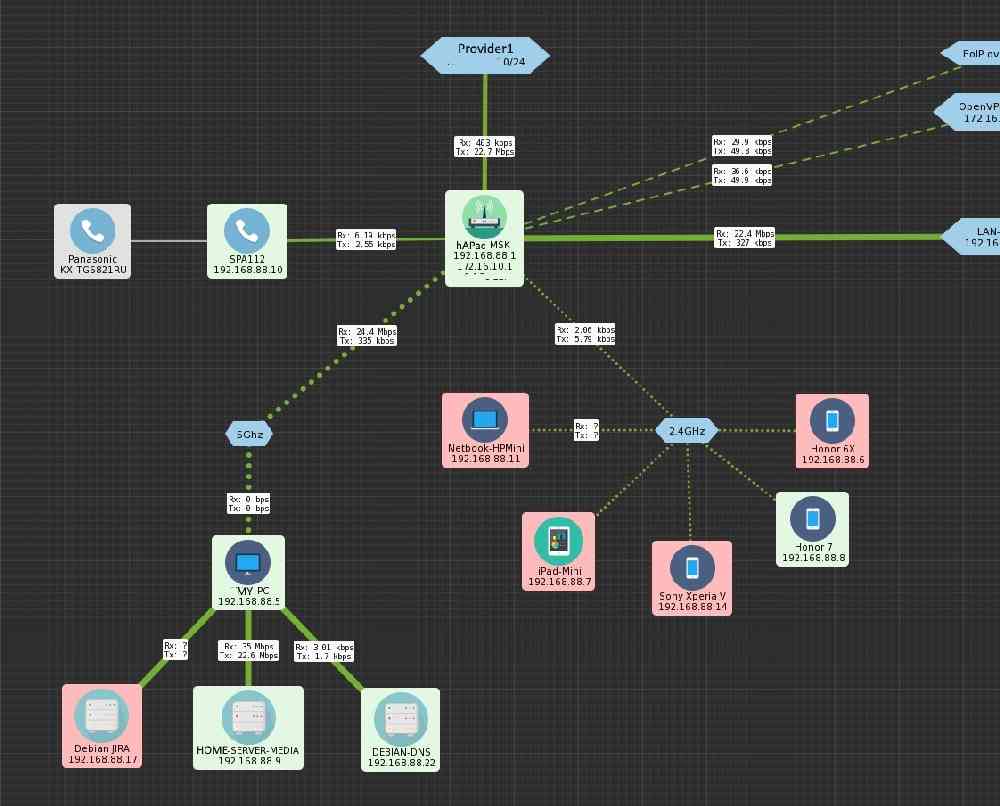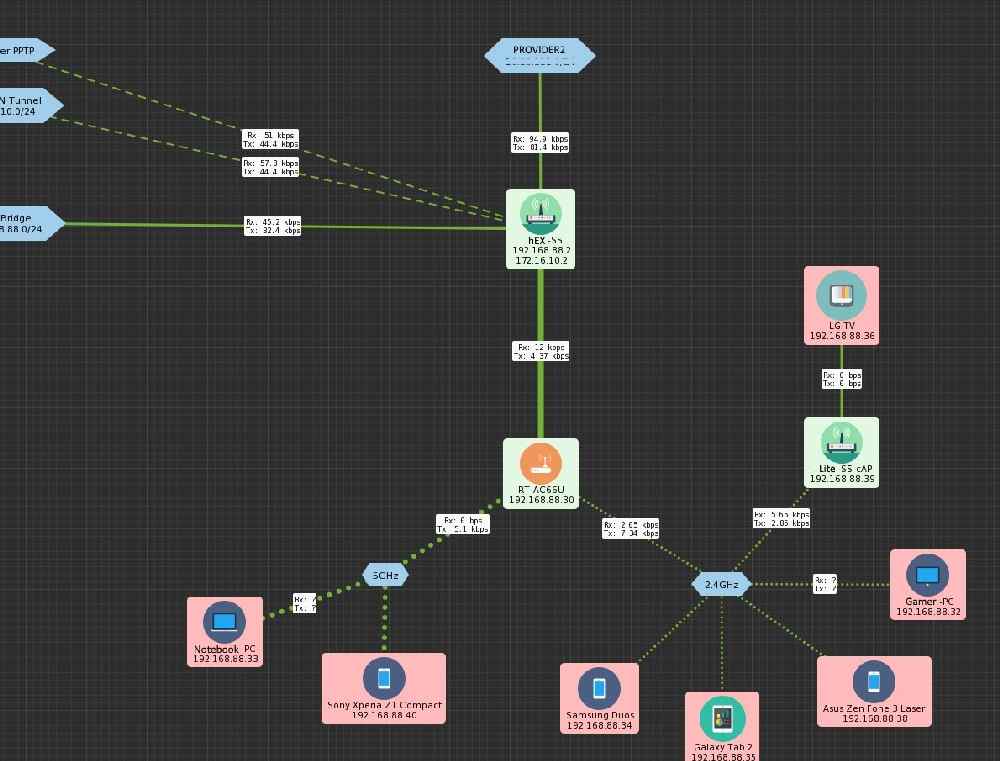Via dude что это
Записки IT специалиста
Технический блог специалистов ООО»Интерфейс»
The Dude. Установка и быстрое начало работы

Данная публикация будет служить началом серии и в ней мы рассмотрим самые базовые вещи: как установить и быстро начать работу с The Dude, при этом многие возможности сознательно оставлены за рамками статьи, чтобы не перегружать и усложнять материал.
Установка The Dude
Серверная часть The Dude работает только в RouterOS, это означает, что вам потребуется либо устройство с его поддержкой, либо виртуальная машина с Cloud Hosted Router (CHR). Ознакомиться со списком поддерживаемых архитектур можно на официальной странице, для них будет доступен для скачивания отдельный пакет The Dude server. Там же можно скачать и клиент для установки на рабочую станцию администратора, ссылка на него находится в шапке, рядом со ссылкой на Winbox. Обратите внимание, что версии клиента и сервера должны совпадать.
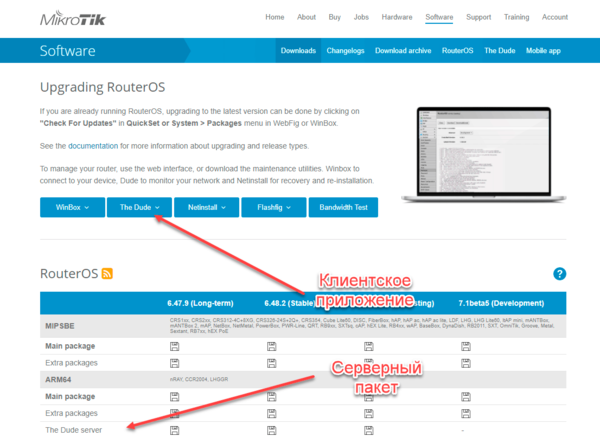
При этом наиболее оптимальным, на наш взгляд, является использование для работы с The Dude виртуальной машины с CHR, это позволит в полной мере использовать все возможности приложения без оглядки на аппаратные ограничения платформы.
Для установки серверной части скачайте пакет The Dude server с официального сайта и поместите его на свой роутер, это можно сделать через Winbox, просто перетащив его в окно раздела Files. Затем просто перезагрузите устройство.
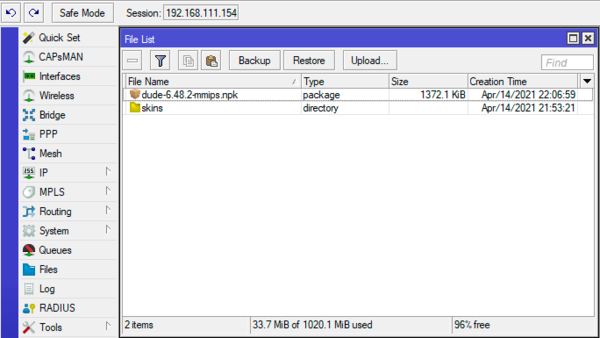
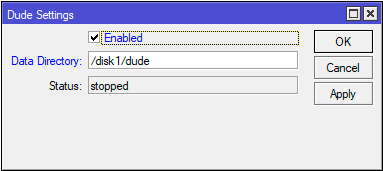
Шрифты следует поместить в директорию /dude/files, это можно сделать через Winboх, но мы несколько раз сталкивались с тем, что таким способом шрифты загружаются некорректно, поэтому лучше используйте любой SFTP-клиент, например, WinSCP. Также сразу создайте директорию /dude/files/images, куда вы сможете загружать собственные изображения, поддерживаются JPG, GIF и SVG форматы, предпочтение следует отдавать последнему, так как он является векторным, занимает немного места и прекрасно масштабируется.
Первый запуск The Dude
Для работы с сервером мониторинга следует установить клиент, это не должно вызвать затруднений. Окно входа напоминает таковое у Winbox, вам следует ввести адрес сервера, учетные данные (совпадают с учетными данными RouterOS) и, при желании, сохранить параметры подключения. Клиент не хранит никаких данных и позволяет работать с несколькими серверами.
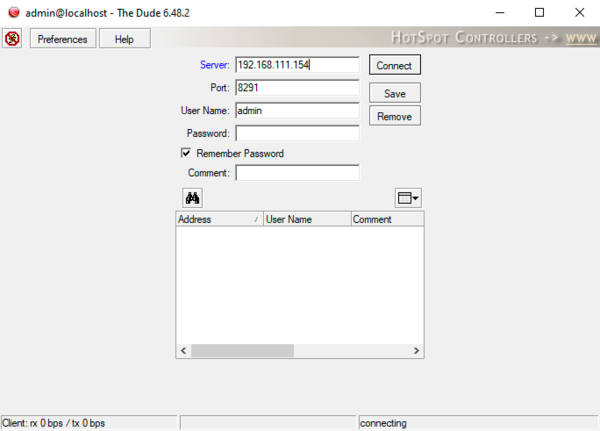
После первого запуска появляется предложение просканировать сеть и добавить на карту все обнаруженные устройства. Вы можете согласиться с данным предложением, оставить его на потом, либо добавить все устройства вручную. Впоследствии вы всегда можете запустить сканирование кнопкой Discover на верхней панели, это можно делать и при уже заполненной карте, на нее будут добавлены только новые устройства. Мы не видим смысла отказываться от того, что облегчает ручную работу, поэтому рекомендуем использовать эту функцию для начального заполнения карты.
В открывшемся диалоговом окне вводим сетевой адрес или имя устройства, а если оно работает под управлением RouterOS, то устанавливаем соответствующий флаг и вводим учетные данные.
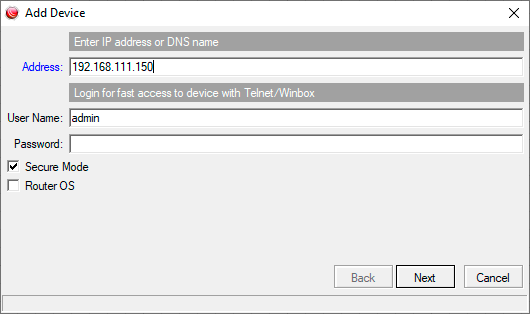
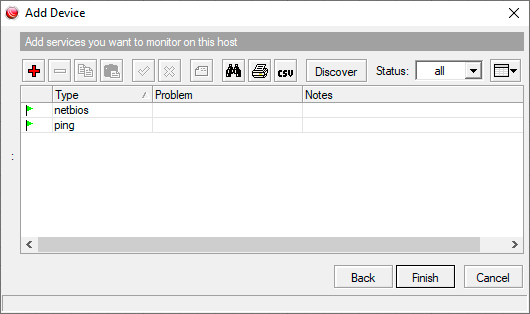
Для этого нажмите на кнопку с тремя квадратиками (Edit List) справа от поля типа и скопируйте одну из существующих записей (для этого последовательно нажмите кнопки Copy и Paste), затем дайте типу собственное наименование и установите желаемую картинку.
Подведем небольшой промежуточный итог: практически сразу после установке The Dude мы научились добавлять на карту сетевые устройства и отслеживать их доступность. Но для полноценной системы мониторинга этого мало, желательно контролировать большее количество показателей, для этого нам придет на помощь протокол SNMP, включение которого для разных типов устройств мы рассмотрим ниже. Мы не будем вдаваться в подробности функционирования данного протокола, а просто расскажем, как начать собирать данные с устройств с его помощью.
Включение SNMP в RouterOS
Затем откроем закладку Services, где будут перечислены все контролируемые службы устройства, можно снова выполнить автоматическое обнаружение и The Dude добавит в список вновь обнаруженные службы и датчики. Но давайте подойдем к вопросу с другой стороны: а нужно ли нам такое количество собираемой информации? Очевидно, что нет. Если это единственный роутер небольшой сети, то нам, в принципе, достаточно контролировать его доступность, отслеживать отдельно работающие на нем службы нет особой необходимости. Часть из них вообще обычно отключается в целях безопасности.


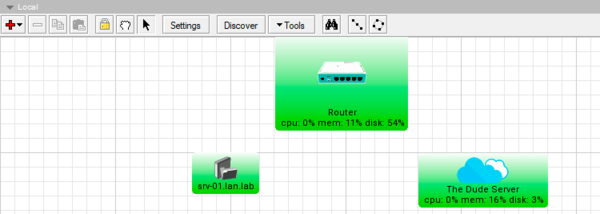
Сейчас мы не будем углубляться в этот вопрос, для быстрого старта этого вполне достаточно, а перейдем к следующему разделу.
Включение SNMP в Windows
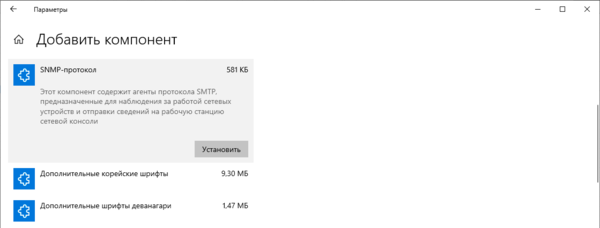
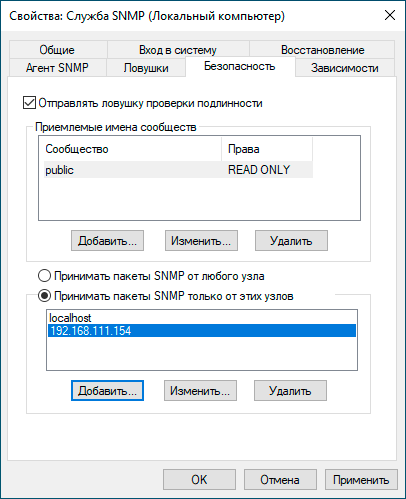
Включение SNMP в Linux
В данном примере мы будем ориентироваться на Debian/Ubuntu и основанные на них системы, однако все сказанное подходит и для других дистрибутивов с поправками на особенности работы с их пакетными менеджерами.
Сначала установим пакет snmpd, это действие следует выполнить с правами суперпользователя или через sudo:
Затем откроем конфигурационный файл службы /etc/smnp/snmpd.conf и закомментируем в нем следующую строку:
А ниже раскомментируем:
Если вы не готовы работать с IPv6, то приведите ее к виду:
После чего найдем строку:
Сохраним файл и перезапустим службу:
 Настраиваем мониторинг сети
Настраиваем мониторинг сети
А как быть, если у нас простое неуправляемое устройство? Понятно, что мониторить мы его не сможем, но для визуализации оно нужно, поэтому добавим на карту объект типа Static. В поле Label укажите желаемую подпись устройства, в Shape выберите его форму и выше укажите желаемый цвет, а на закладке Image установите картинку.
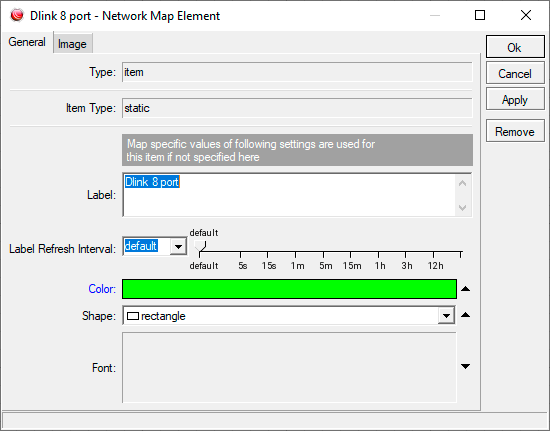
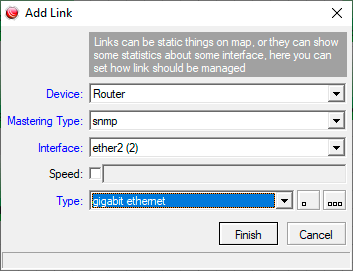
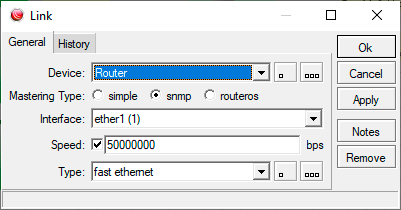
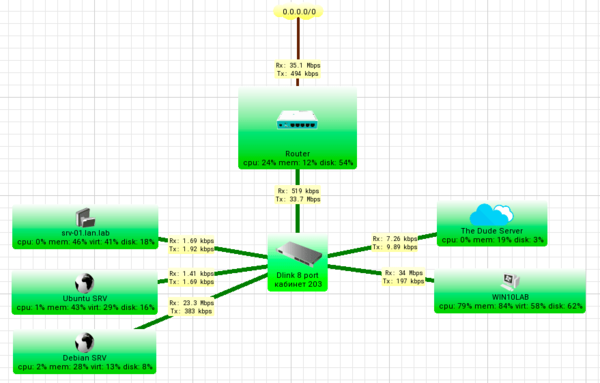
Дополнительные материалы:
Mikrotik
The Dude
Помогла статья? Поддержи автора и новые статьи будут выходить чаще:
Via dude что это
Цикл статей по организации единой локальной сети с маской (255.255.255.0)24 на большом удалении объектов друг от друга.
В прошлой части, мы с Вами, настроили правильное перенаправление портов в сети с двумя шлюзами.
В этой статье, я бы хотел поговорить про то, как за всем этим зоопарком следить. Чтобы никто, никуда не убежал или не вышел за рамки своих обязанностей =)
Вообще в интернете существует достаточно различных систем мониторинга. Взять хотя бы такие вещи, как Zabbix, Graphite, Grafana и иже с ними.
Очень большая гибкость. куча плагинов, возможность писать свои собственные плагины, выводят эти системы в разряд самых используемых не только среди энтузиастов, но и среди корпораций.
Работа серверов, работа различных служб на этих серверах. Мгновенное оповещение при возникновении ошибок.
Все это очень необходимо при широком парке различного оборудования.
А теперь давайте взглянем со стороны не совсем рядового пользователя. Т.е. нас, тех, кто делает мини офис у себя дома.
Лично мне все эти системы не очень нравятся, хоть они и популярны. Да и сама идея мониторинга домашнего железа — это по большому счету «игрушка», на первый взгляд не дающая практической пользы.
Тем не менее, я решил попробовать реализовать эту «игрушку» у себя. Благо роутер RB750Gr3 позволяет установить в себя microSD карту и на неё положить базу данных.
Знакомьтесь,
The Dude
Сетевой монитор Dude — это приложение от Латвийской компании MikroTik, которое может значительно улучшить работу сетевой среды. Он автоматически сканирует все устройства в определенных подсетях, рисует и компонует карту сетей, отслеживает службы устройств и предупреждает, если у некоторых служб есть проблемы.
Можно не только контролировать свои устройства, но и управлять ими. Поддержка массового обновления устройств на RouterOS и настройка их прямо из Dude Client.
Вот некоторые из его функций:
— Автоматическое обнаружение и компоновка сети
— Обнаруживает любой тип или марку устройства
— Устройство сети, мониторинг каналов и уведомления
— Включает иконки SVG для устройств и поддерживает пользовательские значки и фоны
— Простая установка и использование
— Позволяет создавать собственные карты и добавлять пользовательские устройства
— Поддерживает мониторинг SNMP, ICMP, DNS и TCP для устройств, которые его поддерживают
— Мониторинг использования отдельных линков и графики по ним
— Прямой доступ к средствам дистанционного управления для управления устройствами
— Работает в средах Linux Wine, MacOS Darwine и Windows
В интернете можно найти статьи по установке серверной части The Dude на Ваш ПК, но они уже достаточно устарели.
Компания MikroTik убрала поддержку локальных серверов Dude и оставила возможность его работы исключительно под RouterOS.
Что это значит?
А это значит, что данная служба может быть установлена исключительно на операционную систему RouterOS компании MikroTik, которая в свою очередь может быть установлена отдельно на x86 машину или на виртуальную среду(VirtualBox, Proxmox и др.). Ну или, как наш вариант, уже находится в роутере.
На странице загрузок можно увидеть какое оборудование поддерживает установку The Dude server:
— архитектура TILE: все CCR
— архитектура ARM: LDF ac, LHG ac, SXTsq (ac series), Wireless Wire, cAP ac, hAP ac², CRS3xx, RB3011, RB1100AHx4
— архитектура x86: RB230, X86
— архитектура MMIPS: RB750Gr3, RBMxx
Как видим, в этом списке есть наш RB750Gr3. Это не может не радовать! Давайте установим серверную часть.
Вот только перед этим, нам понадобится microSD карта. Я рекомендую брать до 8Гб. Больше вряд ли понадобится. Её необходимо установить в RB750Gr3
Но если у Вас нет под рукой SD карты, это не страшно, есть еще обычный USB2.0 разъем. И базу данных можно расположить на обычной флешке.
У меня как раз оказалась SD карта под рукой.
1. Установка пакета The Dude на роутер RB750Gr3
Установка накопителя
На выключенном роутере устанавливаем в него SD карту (или USB флешку)
Поскольку слот microSD расположен на нижней стороне устройства, SD карта должна быть перевернута при попытке вставить ее. Т.е. контактной площадкой вверх.
Включаем роутер, подключив к нему питание, ждем загрузки и подключаемся к нему через WinBox.
Проверяем видит ли роутер подключенную SD карту. Если не видит, проделайте процедуру заново, но с другой картой или USB флешкой.
Консольно: Если вывод возвращает что-то похожее на это. Значит система видит диск.
Подготавливаем флешку к работе.
Форматируем её в формат ext3.
Этот формат будет самым лучшим. т.к. он надежней пресловутого Fat32 и размер одного файла может быть большим.
Консольно: Перед форматированием диск нужно отмонтировать.
Скачиваем и устанавливаем пакет The Dude
Теперь, когда наша SD карта готова к использованию, настало время установить пакет сервера в систему.
На момент написания статьи у меня установлена прошивка 6.40.7, скачиваемый пакет к ней называется dude-6.40.7-mmips.npk
Также можно сразу скачать установщик клиента той же версии, что и сервер dude-install-6.40.7.exe
У нас есть пакет сервера, настало время его загрузить в роутер.
Это можно сделать разными способами (Winbox drag’n’drop, webfig, ftp или sftp). Я предпочитаю Winbox.
Просто открываю Files и перетаскиваю в него файл dude-6.40.7-mmips.npk
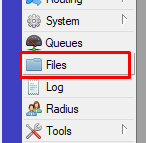
Просто перезагружаем роутер и пакет установится автоматически.
Консольно: Подтверждаем ребут Y/N
Настройка и запуск службы
Сейчас нам нужно изменить путь хранения данных для Сервера
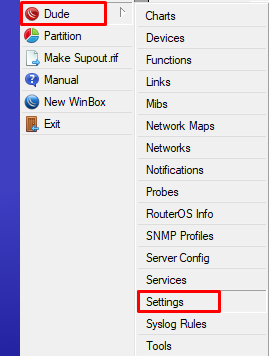
Консольно: Указываем папку, где будут храниться все данные сервера
О корректной работе будет говорить статус Running и наличие в списке файлов большого дерева /disk1/dude
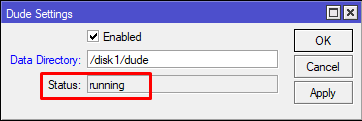
Теперь мы можем подключиться к серверу удаленно через клиент The Dude
2. Подключение к The Dude и начало настройки
Для начала установим на наш ПК или ноутбук утилиту The Dude Client
Установка выполняется стандартным способом, как и любой другой программы: Запускаете установщик dude-install-6.40.7.exe и нажимаете Далее, Далее, Далее и т.д. =)
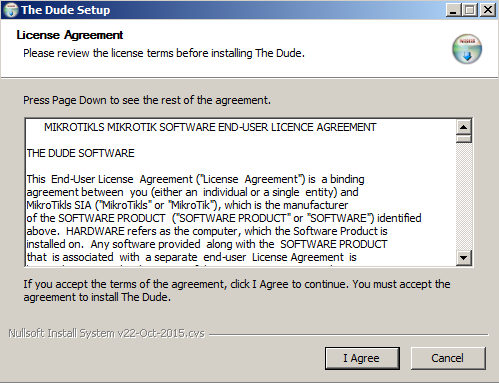
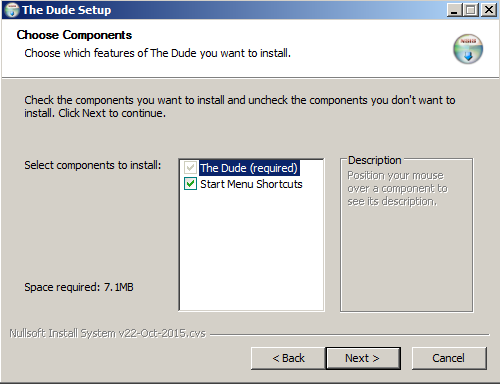
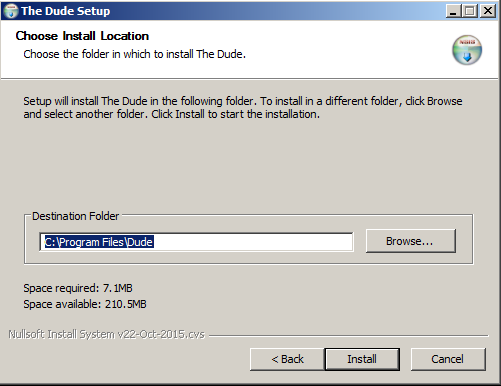
К сожалению ярлык на рабочем столе не создается.
Поэтому идем по пути установки и создаем его самостоятельно.
Запускаем клиент
Вводим данные своего пользователя для входа. Можем сохранить их для дальнейшего быстрого подключения и нажать Connect
Подключение может занять достаточное время. Не пугайтесь. просто нужно чуть-чуть подождать.
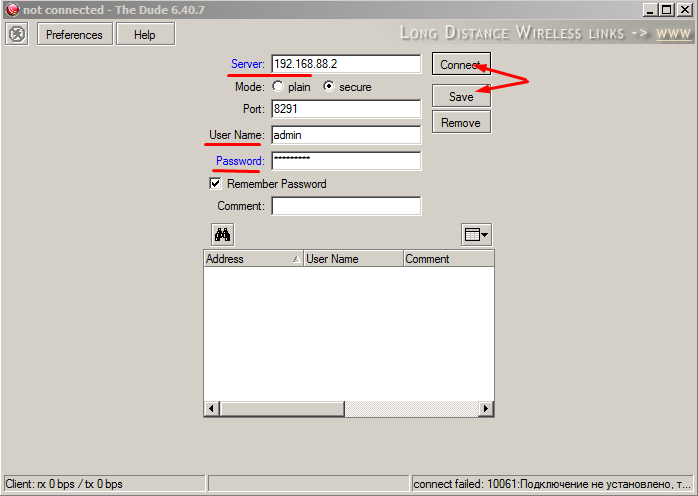
Эти данные говорят о том, что идет подключение и обмен данными с сервером
После подключения мы увидим рабочее пространство:
Рекомендую отказаться от сканирования сети и добавлять все в ручную.
Далее я расскажу, как добавить устройство и сеть для отображения.
Все остальное будет ограничено Вашим желанием дальнейшего изучения.
Попробуем добавить наш девайс на карту и включим мониторинг нескольких параметров: Процессора, Памяти и Диска
Нажимаем правой кнопкой мыши на пустом пространстве и выбираем Add Device
Вводим IP адрес нашего сервера. Именно его и будем контролировать пока что. Не забываем указать наш Login и пароль для подключения и что это RouterOS
Начинаем добавлять контролируемые сервисы
Выбираем нужный нам сервис и добавляем его
Делаем тоже самое для служб CPU, Memory и Disk
Как мы можем видеть, часть параметров находится в состоянии down
Это означает, что либо сервис действительно вышел из строя (что невозможно т.к. мы подключены к серверу), либо не запущен SNMP на роутере.
Давайте проверим это:
Включаем SNMP на RouterOS
Подключаемся по WinBox к роутеру и настраиваем SNMP для локальной сети
В принципе к community можно не заходить. Его нужно использовать только если Вы хотите сделать защищенную группу. Но мы в домашней локальной сети и нам эти излишки не нужны
Давайте проверим, работает ли SNMP
Нажимаем правой кнопкой мыши на нашем добавленном устройстве и выбираем Snmpwalk
Как видим, все работает, данные мы получаем.
Как видим все данные получаем и даже строятся графики
PS*
Да, пришлось развернуть CHR для демонстрации =))
Давайте добавим сеть и посмотрим, с какой скоростью работает сетевой интерфейс.
Ну и поставим иконку Роутера.
Добавим известную нам сеть
Записываем название сети и задаем Всю сеть целиком
Теперь свяжем нашу сеть и роутер обычным линком
Кликаем мышью на наш роутер и не отпуская кнопку мыши тащим линию к сети пока она не зафиксируется
Выбираем нужные параметры. Вместо SNMP можно выбрать еще RouterOS
видим скорость работы интерфейса и график
Для изменения параметров устройства нужно кликнуть на нем дважды
Вот с такой маленькой сети можно начать работу с The Dude
У меня уже заведены все мои устройства в локальной сети, добавлены изображения, написаны различные функции и это еще не все.
Вы сможете сделать не хуже, я уверен в Вас. Дерзайте!
Ну и на последок:
Это уже практическая домашняя сеть
На этом цикл статей по организации единой локальной сети можно считать законченным.
Хотя есть еще пара моментов, которые стоит описать, но это будут отдельные статьи не в рамках цикла.
Спасибо за Ваше время. Надеюсь Вам было интересно!!
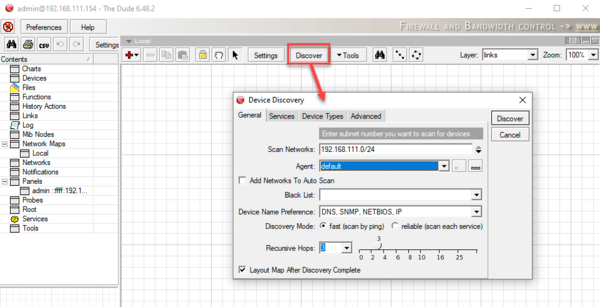
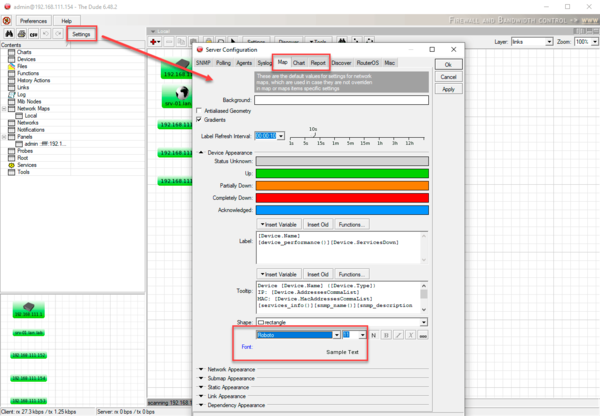
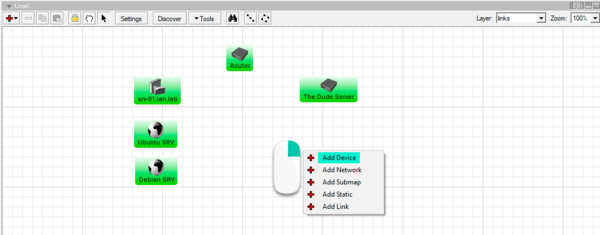
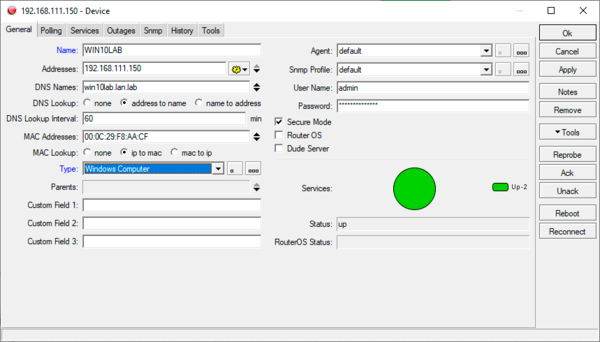

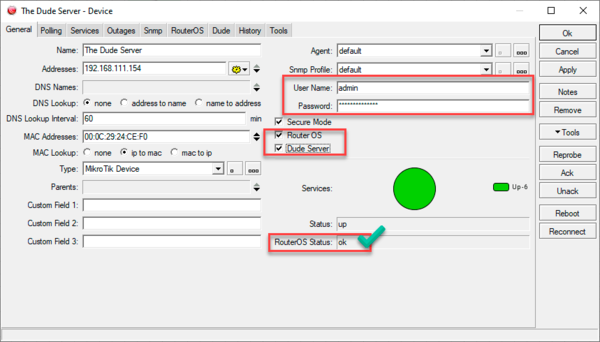
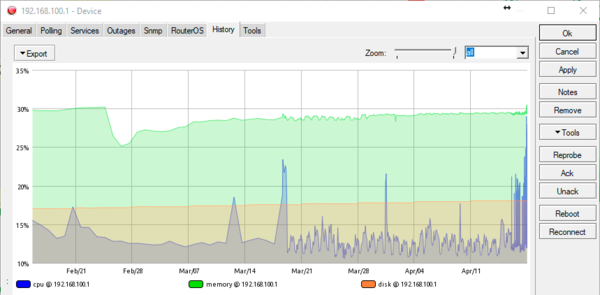

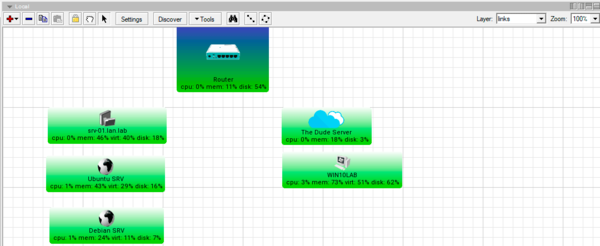 Настраиваем мониторинг сети
Настраиваем мониторинг сети